Ti s-a intamplat vreodata sa ti se descarce laptopul exact cand aveai mai mare nevoie de el? Imagineaza-ti ca esti intr-un zbor lung, pe masina sau efectiv departe de o priza si la jumatatea filmului tau preferat, dintr-o data… bam! Bateria moare. Frustrant, nu-i asa?
Ei bine, astazi, sunt aici sa te salvez de la acest cosmar! Hai sa descoperim cateva sfaturi grozave pentru a prelungi durata de viata a bateriei laptopului tau, astfel incat sa poti continua sa-l folosesti mai mult timp fara sa cauti o priza!
Sfatul 1: Ajusteaza luminozitatea ecranului
In primul rand, hai sa vorbim despre luminozitatea ecranului. Stiai ca ecranul este unul dintre cei mai mari consumatori de energie? Prin simpla reducere a luminozitatii, poti economisi o cantitate semnificativa de baterie.
Majoritatea laptopurilor au o functie de ajustare a luminozitatii pe tastatura, asa ca este foarte usor de modificat.
Imagineaza-ti ca lucrezi pana tarziu in noapte, intr-o camera slab luminata. Reducerea luminozitatii nu numai ca economiseste bateria, dar reduce si oboseala ochilor.

Sfatul 2: Gestioneaza aplicatiile care ruleaza in fundal
In continuare, hai sa preluam controlul asupra acelor aplicatii care ruleaza in fundal. Aceste aplicatii iti pot consuma bateria fara ca tu sa-ti dai seama. Pe Windows, acceseaza Task Manager, iar pe Mac, acceseaza Activity Monitor. Inchide toate aplicatiile inutile care ruleaza in fundal.
Gandeste-te asa – ii oferi laptopului tau o pauza binemeritata, la fel cum te bucuri de un moment de liniste dupa o zi aglomerata. Bateria ta iti va multumi pentru asta!
Sfatul 3: Ajusteaza setarile de alimentare
Acum, hai sa optimizam setarile de alimentare. Atat Windows, cat si Mac au moduri de economisire a energiei care pot imbunatati drastic durata de viata a bateriei. Pe Windows, poti gasi aceste setari la „Power & Sleep”, iar pe Mac, la „Energy Saver”. Seteaza laptopul la un mod echilibrat sau de economisire a energiei pentru cele mai bune rezultate.
Imagineaza-ti laptopul ca pe un alergator de maraton – aceste setari il ajuta sa-si dozeze energia, astfel incat sa poata termina intreaga cursa fara sa ramana fara suflu.
Si da, uneori poti pierde performanta cu astfel de setari. Dar daca nu ai o priza la indemana… probabil nici nu faci te miri ce proiectari 3D in momentul ala. Poate te uiti la un film sau scrii ceva deci performanta nu e chiar o prioritate si poti folosi modul ‘power saver’ daca asta inseamna ca te mai bucuri de laptop inca cateva minute.
Sfatul 4: Dezactiveaza functiile inutile
Un alt sfat excelent este sa dezactivezi functiile de care nu ai nevoie. Lucruri precum Bluetooth, Wi-Fi si chiar iluminarea de fundal a tastaturii pot consuma multa energie. Daca nu le folosesti, dezactiveaza-le.
Sfatul 5: Pastreaza-ti laptopul rece
Stiai ca caldura poate afecta performanta bateriei? Asigura-te ca laptopul tau are o ventilatie buna si ca nu se supraincalzeste.
Utilizarea unui suport de racire sau a unui cooler pad poate ajuta, de asemenea, la mentinerea temperaturilor scazute. Nu uita sa nu tii laptopul pe patura sau textile. Ideal, e pe o suprafata incat sa poata respira.

Sfatul 6: Actualizeaza software-ul si driverele
Mentinerea sistemului de operare si a driverelor la zi poate imbunatati eficienta laptopului si durata de viata a bateriei. Actualizarile de software includ adesea optimizari care fac ca laptopul sa functioneze mai usor si sa utilizeze mai putina energie.
Daca vrei sa te asiguri, citeste notele de lansare daca gasesti versiuni actualizate de BIOS, drivere sau software.
Acest lucru se aplica si jocurilor! Daca dezvoltatorul a remediat ceva si acum hardware-ul tau se va chinui mai putin sa ruleze la FPS-ul dorit, atunci se utilizeaza mai putina energie. Daca de exemplu de la 100% incarcare placa video scade la 80% caci un patch a reparat te miri ce probleme… placa video va consuma mai putina energie.
Sfatul 7: Undervolting
Aceasta este o optimizare mai avansata, dar poti reduce efectiv puterea utilizata de CPU sau GPU prin undervolting. Acest lucru nu deterioreaza hardware-ul, dar daca exagerezi, este posibil sa apara un ecran albastru si sa fie nevoie sa repornesti laptopul.
Undervolting-ul poate aduce rezultate excelente. Daca exagerezi, este posibil sa limitezi si performanta hardware-ului. Dar, daca te afli intr-un scenariu in care durata de viata a bateriei este cea mai importanta, ar putea merita sa aplici un undervolting in timpul unei calatorii sau ceva de genul asta, astfel incat sa poti viziona un film sau ceva care nu necesita multa energie.
Din nou, undervolting-ul nu deterioreaza nimic si nu este permanent. Doar rulezi un software care se ocupa de undervolting (cum ar fi Afterburner pentru GPU-uri).
Nota mica: unii oameni rabdatori pot ajunge, de asemenea, la un punct de undervolting si overclocking – prin urmare, obtin performante mai bune cu o productie de caldura mai mica si un consum de energie mai mic de la acelasi hardware. Am facut un videoclip despre cum se face asta pe un GPU acum ceva timp, daca te intereseaza asa ceva.
Sfatul 8: Dark Mode sau Modul intunecat
Daca laptopul tau are un ecran OLED, atunci cand afiseaza negru, pixelii individuali se vor stinge si vor economisi multa energie. Dar chiar daca ai un LCD cu iluminare de fundal LED, se observa unele economii de energie, dar, din pacate, de obicei neglijabile. Poate 2-3 minute, atat?
Dar da, laptopurile mai noi vin cu ecrane OLED, asa ca tine cont de asta! Folosirea dark mode, la nivel de sistem de operare dar si de app, iti poate prelungi durata de viata pe baterie. La fel si folosirea unui wallpaper mai intunecat.
Concluzii
oduri simple, dar eficiente de a prelungi durata de viata a bateriei laptopului tau. Retineti ca fiecare mica schimbare poate face o mare diferenta.
Mai jos, video-ul de pe YouTube legat de asta.